نمایندگی زیمنس ایران و آموزش کاربرد I/O Field
نمایندگی زیمنس ایران، به قسمت 13 آموزش مانیتورینگ HMI با عنوان کاربردهای I/O Field رسید. آموزش پیشین HMI به موضوع ابزار Switch اختصاص یافته بود برای مطالعه کلیک نمایید. زیمنس کنترل نمایندگی زیمنس با بیش از 10 سال سابقه کار می باشد. با زیمنس ایران و بررسی کاربرد I/O Field در HMI همراه باشید.
I/O Field:
همراهی Field در کنار I/O نشانه نمایش عبارت های متنی و عددی می باشد. برای مثال می توان از I/O Field ها به عنوان ورودی یا برای نمایش زمان باقیمانده موتور استفاده نمایید.
مثال کاربردی با I/O Field:
هدف : جمع اعداد فیلد اول و دوم توسط فیلد سوم
پیش نیاز:
- افزودن سه فیلد I/O
- HMI زیمنس
- پی ال سی S7-1200 زیمنس
گام اول : بخش PLC
برای شروع باید به بخش Main بروید. برای باز کردن Main هم باید از پنجره Device پی ال سی PLC خود، بخش Program Block را انتخاب نمایید. در ادامه در بخش Main پارامتر های زیر را بیافزاید:
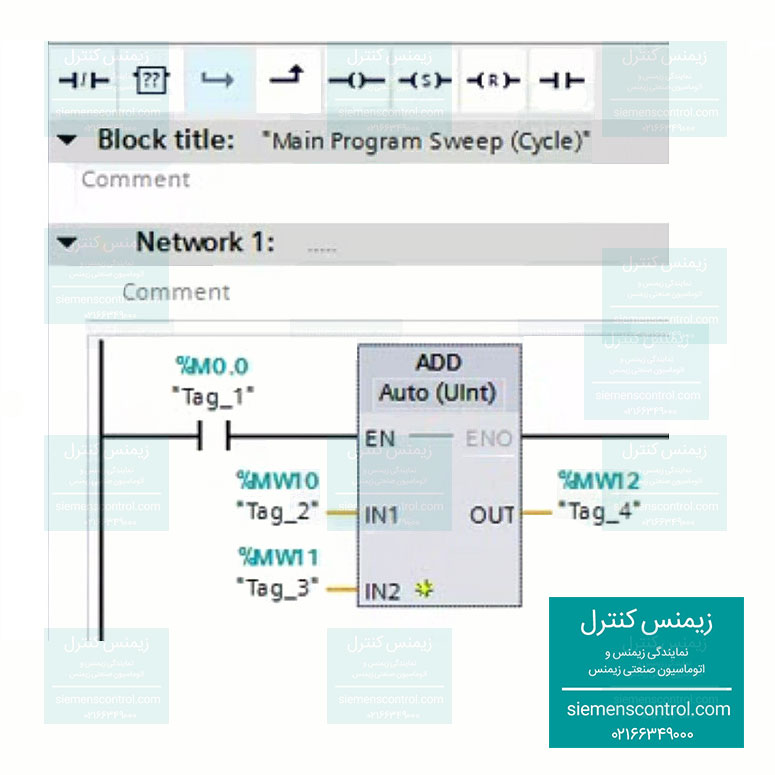
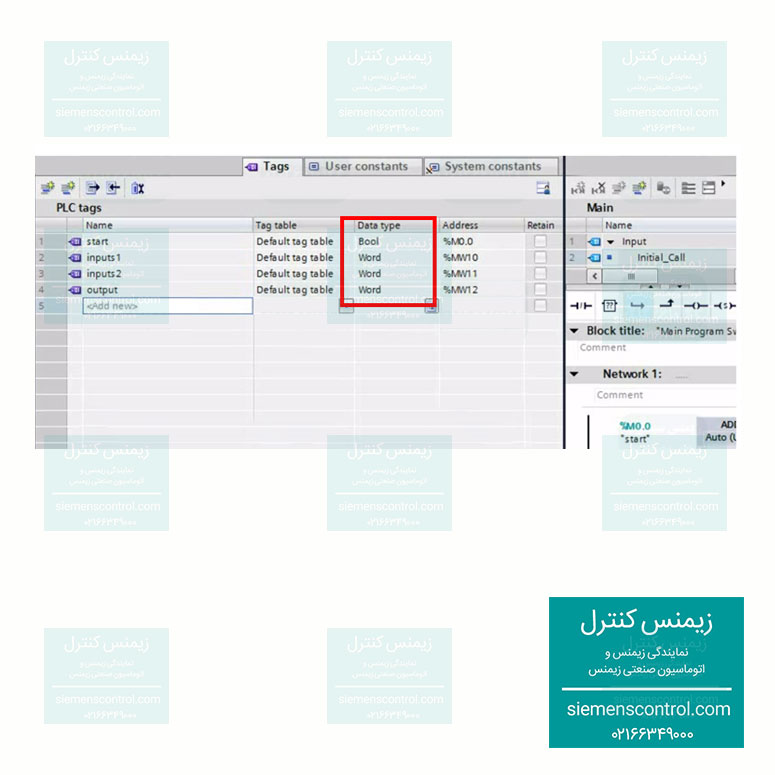
- افزودن یک کنتاکت Normal Open و تغییر نام به m0.0
- افزودن یک بلاک خالی و تبدیل دستور Add
- ثبت سه رجیستر (دو رجیستر ورودی و یک رجیستر خروجی) برای دستور Add
- تغییر نام I/O Field .) ورودی ها به MW10 و MW11 و خروجی MW12)
- تغییر نوع رجیستر ها. (در لیست تگ PLC S7-1200 بخش Data Type)
- کامپایل و اجرای برنامه
- دانلود بر روی نرم افزار PLCSIM
- افزودن تگ ها در نرم افزار PLCSIM
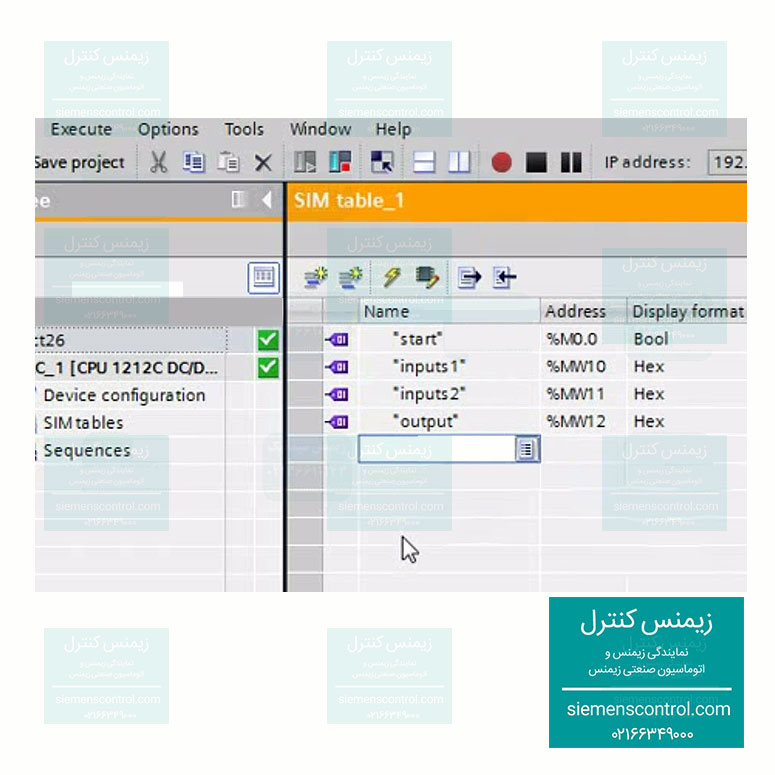
نکته!
به صورت پیش فرض نوع رجیستر ها از نوع word هستند و می توانید برای اعداد منفی از نوع INT استفاده نمایید.
گام دوم : بخش HMI
- انتخاب HMI از نرم افزار Tia Portal
- باز کردن بخش Show all tags از پوشه HMI Tags
- قرار دادن تگ های PLC (گام اول)
- باز نمودن بخش Root Screen، مانیتورینگ خود HMI
- افزودن سه I/O Field از پنجره Toolbox بخش Element (دو فیلد برای ورودی و یک فیلد برای خروجی)
- اتصال تگ ها به I/O Field.
- برای اتصال تگ ها باید بر روی تگ کلیک راست نمایید و از منوی باز شده Properties را انتخاب نمایید. در پنجره باز شده قسمت General را باز کنید. در بخش Process در کنار کلمه Tag، تگ ها را بیافزایید.
- در قسمت Type، بخش Mode برای ورودی کلمه input و برای خروجی Output انتخاب نمایید.
- برای علامت دار بودن اعداد می توانید از بخش Format Pattern استفاده نمایید.
- برای انتخاب ورودی به عنوان یک واحد، قسمت Appearance، در بخش Text ، بخش Unit وارد خود را انتخاب نمایید. (برای مثال Sec به نشانه ثانیه و ms به نشانه میلی ثانیه)
نتیجه نهایی:
هم اکنون برنامه را اجرا کنید. مشاهده خواهید کرد که با نوشتن اعداد ورودی، عملیات جمع آن ها در خروجی نمایش داده می شود.
